Comment créer un événement Facebook
Créer un événement Facebook privé Créer un événement Facebook publicCréer un événement Facebook privé
Cette option est idéale si vous voulez seulement inviter vos amis proches ou si vous voulez garder l'événement secret. Créer un événement privé :
- Aller sur Facebook
- Cliquez sur "Evénements" dans la partie gauche
- Cliquez sur "Créer un événement" et choisissez l'option "Créer un événement privé"
- Vous pouvez sélectionner une image par défaut ou télécharger votre propre image d'événement.
- Choisir un nom d'événement
- Choisissez l'endroit de l'événément
- Écrivez une description pour votre événement mais soyez bref. Si vous avez des informations importantes à communiquer, faites toujours en sorte de les ajouter en début de description. (Tout le monde ne lit pas l'entièreté des descriptions).
- Choisissez la date de début et de fin de votre événement
- Si l'emploi du temps de votre événement est scindé en plusieurs parties, vous pouvez créer un "Planning". Vous pourrez ensuite définir l'heure de chaque activité et écrire une petite description.
- Vous y êtes presque ! Cliquez simplement sur "Créer un événement privé" et vous serez prêt.
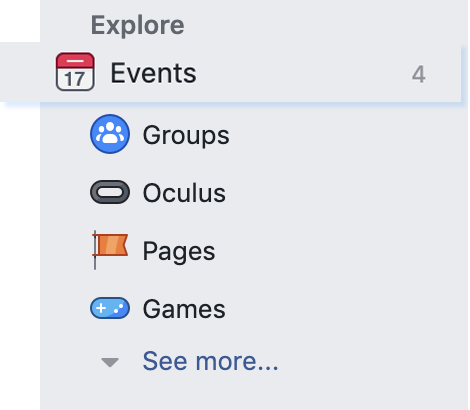
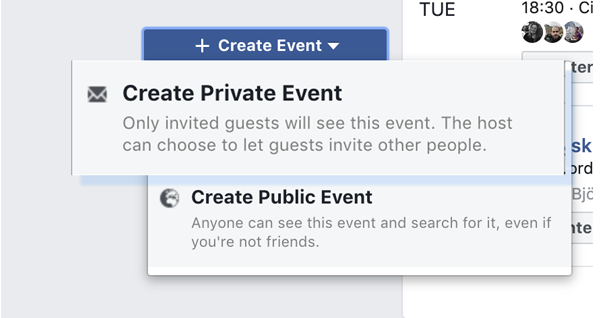



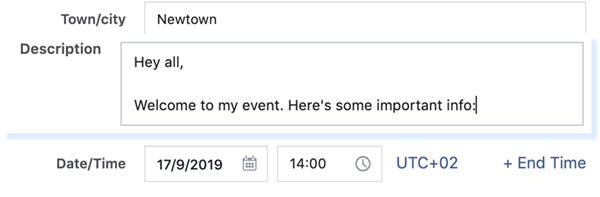
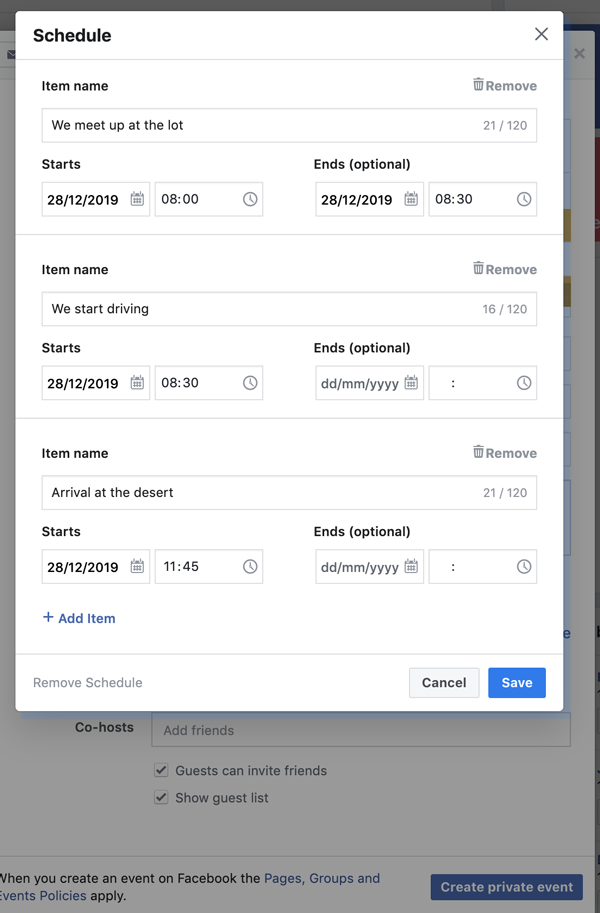
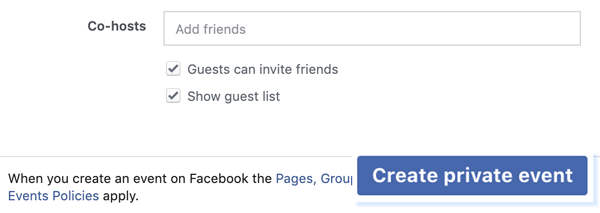
Quand vous publiez un événement privé, vous êtes la seule personne qui puisse le voir. Vous pouvez désormais "Inviter" vos amis à participer à l'événement ou "modifier" l'événement.
Créer un événement Facebook public
Vous pouvez organiser un événement public via votre propre compte ou via la page Facebook que vous gérez.
Nous vous recommandons vivement la deuxième option. Cela vous permettra d'ajouter une catégorie d'événément, créer des événements récurrents, ainsi qu'ajouter un lien direct vers vos tickets sur Facebook. (Si vous n'avez pas encore de page d'événement sur Facebook, vous pouvez en créer une en suivant ce guide.)
- Aller sur Facebook
- Cliquez sur "Evénements dans la partie gauche
- Cliquez sur "Créer un événement" et choisissez l'option "Créer un événement public"
- Vous pouvez désormais choisir qui est l'administrateur de l'événement. Vous pouvez choisir votre propre profil Facebook ou une page Facebook que vous gérez.
- Ensuite, choisissez une image pour votre événement. Vous pouvez en sélectionner une depuis vos photos de profil / depuis les photos de la page Facebook que vous gérez, ou en télécharger une nouvelle. Vous pouvez également ajouter une vidéo - un moyen imparable d'attirer l'attention dans le fil d'actualité.
- Choisissez un nom d'événement
- Définissez l'emplacement de votre événement. Faites attention à ce que l'adresse ne comporte pas d'erreur car c'est sur cette adresse que les participants se baseront pour trouver votre événement le jour venu.
- Écrivez une description pour votre événement. Restez concis. S'il y a des choses importantes que vos participants doivent savoir, essayez de les écrire en début de description.
- Selectionner une catégorie d'événement. Cette étape est importante, car elle permet aux participants de découvrir votre événement via les recommandations Facebook.
- Si votre événement est récurrent (ex. une fois par semaine/mois), vous pouvez ajouter de nouvelles plages horaires en cliquant sur "Fréquence". Choisissez simplement la/les date(s) et heure(s) de vos événements récurrents. Une liste différente sera créée pour chaque date d'événement.
- Si une autre personne ou une autre page vous aide à organiser l'événement, vous pouvez l'ajouter dans les "coorganisateurs" (un compte Facebook est nécessaire pour être coorganisateur).
- Vous pouvez également ajouter des mots-clés pour permettre aux utilisateurs de découvrir votre événement sur Facebook. En géneral, Facebook vous propose une sélection des mots-clés les plus courants. Vous ne pouvez en ajouter que trois.
- Si vous vendez des billets pour votre événement, vous pouvez ajouter un lien vers la page de billetterie. (Si vous n'avez pas encore de lien, vous pouvez créer un événement sur Billetto en seulement 5 minutes.)
- Vous pouvez décider de la façon dont les participants à votre événement vous contacteront. (Poster directement sur votre page d'événement ou poser des questions sur Messenger?) Vous pouvez aussi choisir d'afficher ou non votre liste d'invités.
- Enfin, vous pouvez choisir d'enregistrer votre événement en tant que brouillon, Créer un événement en direct visible par tout le monde, ou Programmer l'événement pour le publier à une date ultérieure.
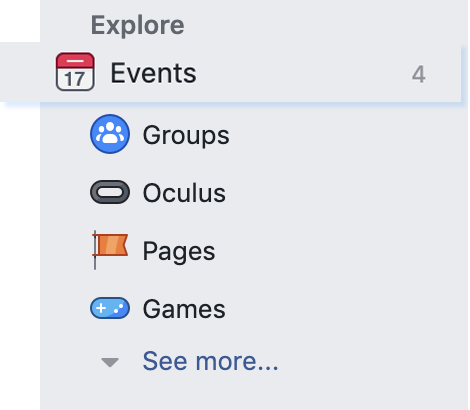

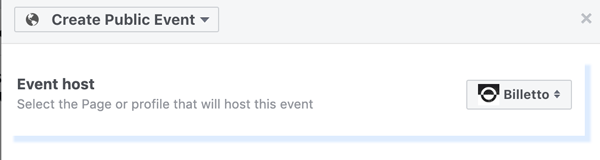
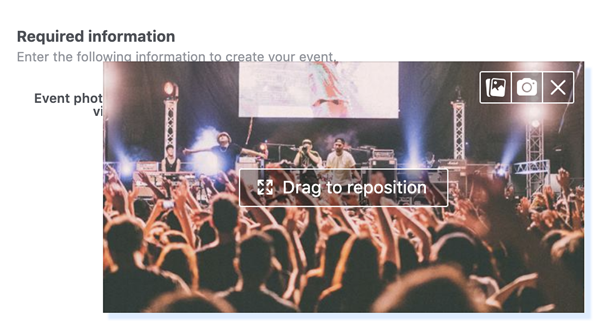
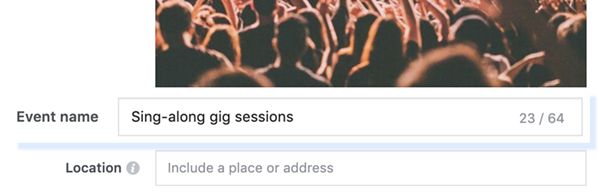
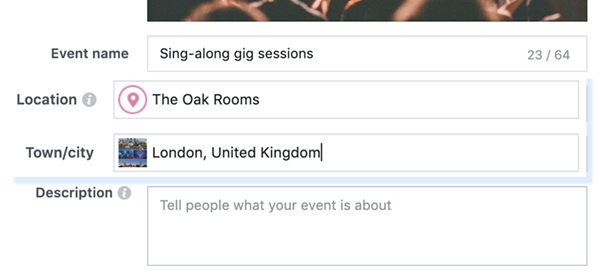

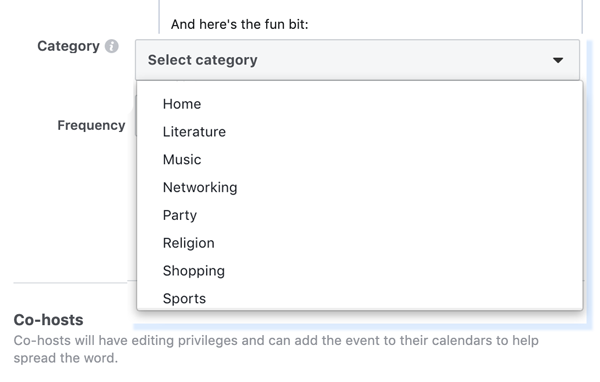
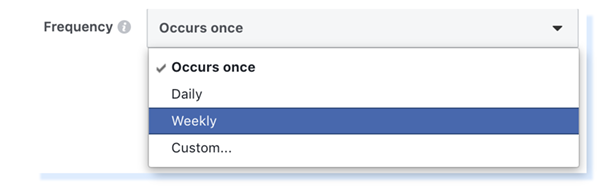
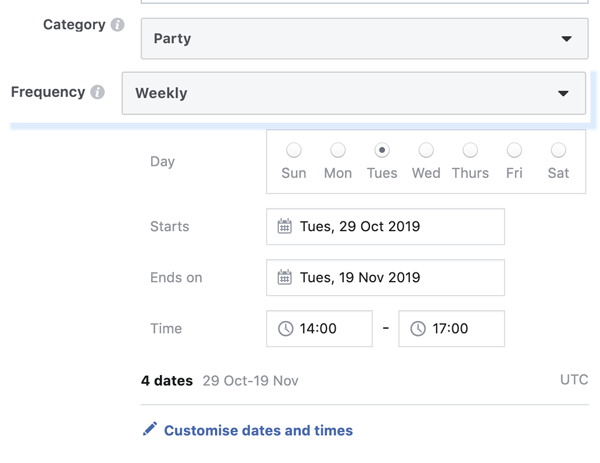
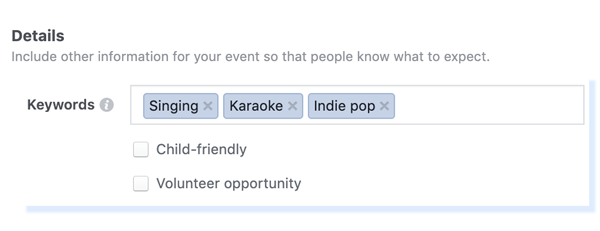
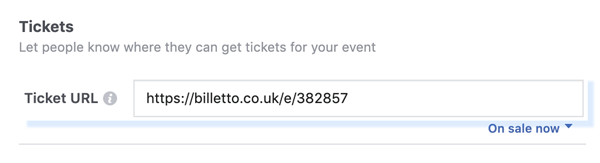
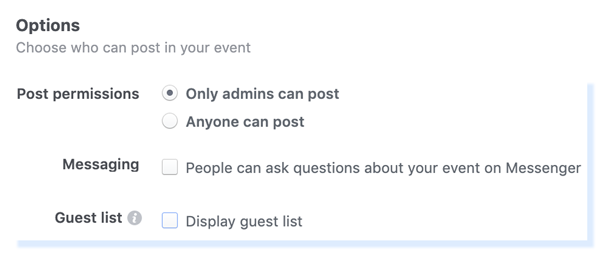
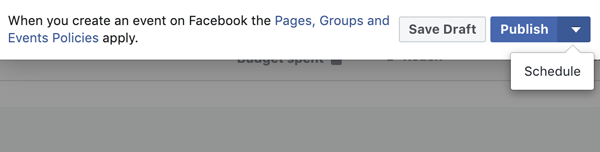
Quand votre événement Facebook est publié, commencez par inviter vos amis ou par créer un post sur sur la page d'événement que vous gérez.
Astuce: Trouvez des groupes d'intérêt à proximité où vous pouvez publier des posts à propos de votre événement. Mais n'oubliez pas de demander à l'administrateur du groupe si vous êtes autorisé à partager un post.
Video
Nous avons créé une petite vidéo pour vous montrer à quel point il est facile de créer un événement sur Facebook :